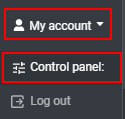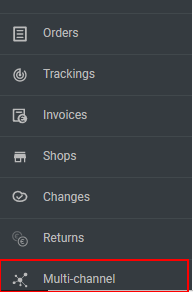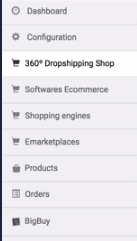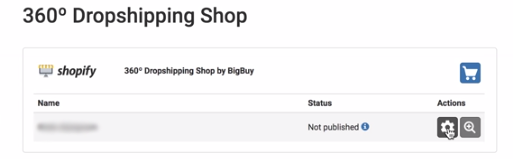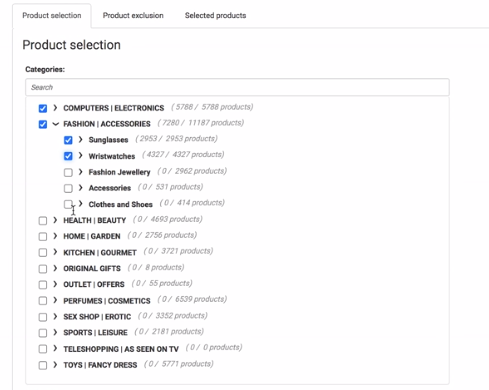In questo articolo vi spieghiamo come realizzare la selezione del catalogo personalizzato per il vostro negozio Dropshipping 360º.
Per ottenere il vostro catalogo personalizzato, bisognerà selezionare le categorie che volete pubblicare sul vostro Negozio Dropshipping 360º sulla Multi-Channel Integration Platform.
Qui di seguito, vi indichiamo, passo dopo passo, come fare:
-
Accedere alla Multi-Channel Integration Platform
Iniziare sessione su BigBuy, e cliccare su Pannello di Controllo > Multi-Channel.
-
Entrare sul vostro Negozio Dropshipping 360º
Sulla Multi-Channel Integration Platform cliccare su Negozio Dropshipping 360º sul menu laterale. Sul negozio che volete configurare, cliccare su Configurazione per iniziare.
-
Realizzare la selezione di categorie
Una volta entrati sulla configurazione, nel primo passaggio chiamato Sincronizzazione, bisogna realizzare la selezione delle categorie.
Su Selezione dei Prodotti, selezionare le categorie o sottocategorie che volete pubblicare sul vostro negozio Dropshipping 360º.
Dopo aver selezionato le categorie, cliccare su continuare.
Qui di seguito, potete vedere un video tutorial sul processo di selezione delle categorie che abbiamo appena spiegato:





 Contatto
Contatto